집 >운영 및 유지보수 >리눅스 운영 및 유지 관리 >Linux 터미널 아티팩트 추천: WindTerm!
Linux 터미널 아티팩트 추천: WindTerm!
- 藏色散人앞으로
- 2023-04-02 07:30:022420검색
이 기사에서는 Linux에 대한 관련 지식을 주로 소개하며, 아티팩트라고 할 수 있는 Linux 터미널 도구를 소개합니다! 관심 있는 친구들은 아래를 살펴보시면 모두에게 도움이 되길 바랍니다.

오늘은 최근 발견한 매우 강력하고 아름다운 터미널 도구를 소개하고 싶습니다. 이 유물은 다른 공개 계정 기사에서 봤지만 그 위력에 대해 명확하게 설명되어 있지 않아서 제가 직접 경험한 후 모두와 공유했습니다. "권장 학습: Linux 비디오 튜토리얼"
이 아티팩트는 WindTerm입니다! WindTerm !
之前我也用过很多终端工具,比如 SecurCRT 、XShell、Putyy、MobaXterm。但我第一眼看到 WindTerm ,还是被深深吸引住了。

它是一款 C 语言开发的跨平台(Windows、MacOS、Linux) SSH 客户端,完全免费用于商业和非商业用途,没有限制。 所有发布的源代码(第三方目录除外)均在 Apache-2.0 许可条款下提供。
主要功能特性:
支持 SSH、Telnet、Tcp、Shell、Serial
支持 SSH v2、Telnet、Raw Tcp、串行、Shell 协议。
会话认证时支持 SSH 自动执行。
支持 SSH ControlMaster。
支持 SSH ProxyCommand 或 ProxyJump。
支持 SSH 代理转发。
支持使用密码、公钥、键盘交互、gssapi-with-mic 的 SSH 自动登录。
支持 X11 转发。
支持直接/本地端口转发、反向/远程端口转发和动态端口转发。
支持 XModem、YModem 和 ZModem。
集成 sftp、scp 客户端,支持下载、上传、删除、重命名、新建文件/目录等。
集成本地文件管理器,支持移动到、复制到、复制自、删除、重命名、新建文件/目录等。
支持 Windows Cmd、PowerShell 和 Cmd、PowerShell 作为管理员。
支持 Linux bash、zsh、powershell core 等。
支持 MacOS bash、zsh、powershell core 等。
结合我这几天的使用体验,跟大家分享一些着实让我震撼的特性。
以下动图来自作者博客,本想自己录制,结果录出来 gif 文件很大,有木有小伙伴教教我?
一、WindTerm强大之处
1. 自动补全功能
自动补全功能简直是我们程序员的福音!想想我们在写代码的时候,自动补全功能节约了我们多少时间?
WindTerm 居然也自带自动补全功能,这我还是第一次在终端工具里见到。之前我们敲命令,都通过不断敲击 Tab 键来补全命令,这下好了,都不用敲 Tab 键了。

2. 强大的历史回溯功能
一般情况下,我们需要查看之前输入过的命令,都是使用 history 命令。而 WindTerm 则直接在右侧给你带了一个历史命令的窗口,你连 history 命令也都省了!

而且它还有筛选功能,你甚至都不用再 grep 了,这贴心程度简直了!
你要重新执行某条命令,就双击一下对应的命令就行了。而在之前,我们还需要记住历史命令的编号,再用 ! 重新执行。
当然你依然也可以使用 !
WindTerm을 처음 봤을 때 깊은 매력을 느꼈어요. 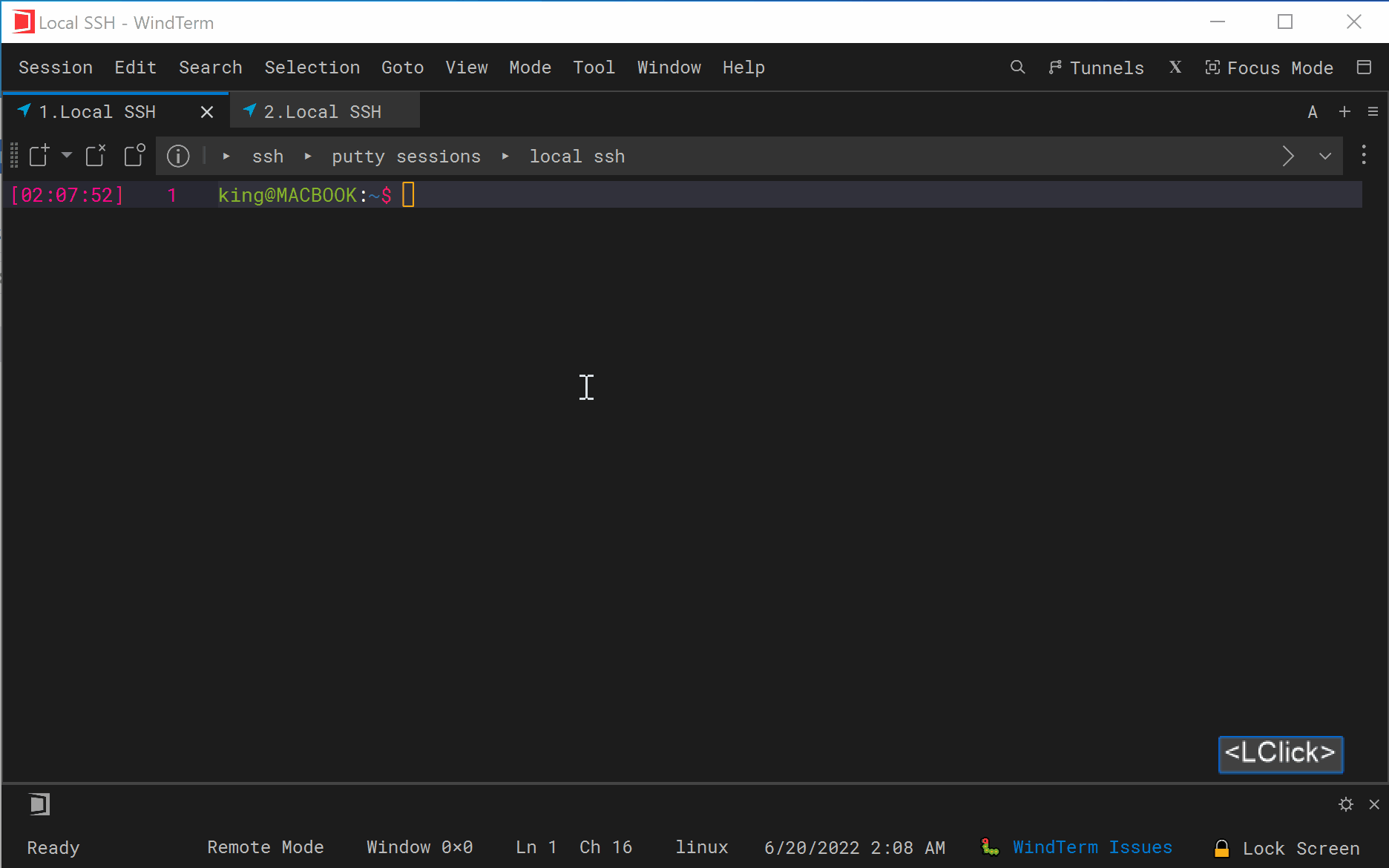

입니다 C 언어로 개발된 크로스 플랫폼(Windows, MacOS, Linux) SSH 클라이언트는 제한 없이 상업용 및 비상업적 용도로 완전 무료입니다. 모든 배포 소스 코드(타사 디렉토리 제외)는 Apache-2.0 라이센스 조건에 따라 제공됩니다.
주요 기능:
SSH, Telnet, Tcp, Shell, Serial 지원
SSH v2, Telnet, Raw Tcp, Serial 지원 OK , 쉘 프로토콜.

- 세션 인증 중 SSH 자동 실행을 지원합니다.
- SSH ControlMaster를 지원합니다. 🎜
- 🎜SSH ProxyCommand 또는 ProxyJump를 지원합니다. 🎜
- 🎜SSH 에이전트 전달을 지원합니다. 🎜
- 🎜비밀번호, 공개 키, 키보드 상호 작용 및 gssapi-with-mic를 사용한 SSH 자동 로그인을 지원합니다. 🎜
- 🎜X11 전달을 지원합니다. 🎜
- 🎜직접/로컬 포트 전달, 역방향/원격 포트 전달 및 동적 포트 전달을 지원합니다. 🎜
- 🎜XModem, YModem 및 ZModem을 지원합니다. 🎜
- 🎜sftp 및 scp 클라이언트 통합, 다운로드, 업로드, 삭제, 이름 바꾸기, 새 파일/디렉토리 생성 등을 지원합니다. 🎜
- 🎜통합 로컬 파일 관리자는 새 파일/디렉토리로 이동, 복사, 복사, 삭제, 이름 바꾸기, 생성 등을 지원합니다. 🎜
- 🎜Windows Cmd, PowerShell 및 Cmd, PowerShell을 관리자로 지원합니다. 🎜
- 🎜Linux bash, zsh, powershell 코어 등을 지원합니다. 🎜
- 🎜MacOS bash, zsh, powershell 코어 등을 지원합니다. 🎜
🎜다음 애니메이션은 작가님 블로그에서 따온 건데 직접 녹음하고 싶었는데 gif 파일이 너무 크네요 가르쳐주실 분 계신가요? 🎜
1. WindTerm의 힘
1. 자동 완성 기능🎜🎜 함수는 우리 프로그래머들에게 정말 좋은 소식입니다! 코드를 작성할 때 자동 완성 기능이 얼마나 많은 시간을 절약해 주는지 생각해 보세요. 🎜🎜WindTerm에는 실제로 자체 자동 완성 기능이 있습니다. 터미널 도구에서 이런 기능을 본 것은 이번이 처음입니다. 이전에는 명령을 입력할 때 Tab 키를 계속 탭하여 명령을 완료했습니다. 이제 더 이상 Tab 키를 탭할 필요가 없습니다. 🎜🎜 🎜
🎜2. 강력한 과거 역추적 기능🎜🎜일반적으로 이전에 입력한 명령을 확인해야 합니다. 역사 명령. 그리고 WindTerm은 바로 오른쪽에 기록 명령 창을 제공하므로 history 명령을 사용할 필요조차 없습니다! 🎜🎜 🎜🎜그리고 그것도 필터링 기능을 사용하면 더 이상
🎜🎜그리고 그것도 필터링 기능을 사용하면 더 이상 grep할 필요도 없습니다. 🎜🎜특정 명령을 다시 실행하고 싶다면 해당 명령을 더블클릭하면 됩니다. 이전에는 과거 명령의 번호를 기억한 다음 !를 사용하여 다시 실행해야 했습니다. 🎜🎜물론 ! 를 계속 사용할 수 있지만 그나저나 이 기능이 향상되었습니다. 현재 세션에서 명령을 다시 실행할 수 있을 뿐만 아니라, 다른 세션에서 입력한 명령을 다시 추적할 수도 있습니다! 🎜🎜🎜🎜🎜3. 빠른 명령🎜🎜 소위 빠른 명령은 스크립트와 비슷합니다. 실행할 명령을 빠른 명령에 넣은 다음 빠른 명령을 실행하면 내부의 명령이 실행됩니다. 순서대로. 🎜🎜발음이 좀 어렵죠? 나에게 사진을 주면 모두가 이해할 것입니다. 🎜🎜🎜🎜🎜 (이 창은 어떻게 얻나요? 오른쪽 하단에 있는 작은 기어를 클릭하세요)🎜
WindTerm은 바로 오른쪽에 기록 명령 창을 제공하므로 history 명령을 사용할 필요조차 없습니다! 🎜🎜 🎜🎜그리고 그것도 필터링 기능을 사용하면 더 이상
🎜🎜그리고 그것도 필터링 기능을 사용하면 더 이상 grep할 필요도 없습니다. 🎜🎜특정 명령을 다시 실행하고 싶다면 해당 명령을 더블클릭하면 됩니다. 이전에는 과거 명령의 번호를 기억한 다음 !를 사용하여 다시 실행해야 했습니다. 🎜🎜물론 ! 를 계속 사용할 수 있지만 그나저나 이 기능이 향상되었습니다. 현재 세션에서 명령을 다시 실행할 수 있을 뿐만 아니라, 다른 세션에서 입력한 명령을 다시 추적할 수도 있습니다! 🎜🎜🎜🎜🎜3. 빠른 명령🎜🎜 소위 빠른 명령은 스크립트와 비슷합니다. 실행할 명령을 빠른 명령에 넣은 다음 빠른 명령을 실행하면 내부의 명령이 실행됩니다. 순서대로. 🎜🎜발음이 좀 어렵죠? 나에게 사진을 주면 모두가 이해할 것입니다. 🎜🎜🎜🎜🎜 (이 창은 어떻게 얻나요? 오른쪽 하단에 있는 작은 기어를 클릭하세요)🎜그런 다음 왼쪽 하단에 생성한 빠른 명령 이름을 클릭하면 방금 입력한 명령이 자동으로 순차적으로 실행됩니다.

스크립트 작성 방법을 모른다면 이 기능도 큰 축복입니다. (스크립트 작성하는 방법을 모르는 프로그래머가 있습니까?? 서둘러서 내 기사 [웃는 얼굴] 마지막에 과정 사진을 찍으십시오)
4. 자유 입력 모드
다른 터미널 도구에서 명령을 입력하면 순서대로만 시작할 수 있습니다. 문자를 입력하려면 중간에 옵션이나 매개변수를 입력하는 것을 잊어버린 경우 이를 보완하기 위해 커서를 뒤로 이동해야 합니다.
초기 컴퓨터에는 마우스가 없었으므로 이 작업은 이해할 수 있습니다.
하지만 이제 거의 모든 텍스트 편집기는 특정 위치를 클릭하고 텍스트를 입력하고, 삭제할 텍스트를 선택하고, 텍스트를 다른 위치로 드래그하는 등의 마우스 작업을 지원합니다.
내가 본 다른 터미널 도구는 기본적으로 이러한 작업을 지원하지 않지만 WindTerm은 실제로 지원합니다! ! 명령 창뿐만 아니라 Vim, Emac 및 기타 편집기도 지원합니다! WindTerm 它居然支持!!不仅仅在命令窗口,也支持 Vim 、Emac 等等编辑器!
使用起来的效果,跟 Word 极其类似!
想怎么插入就怎么插入,想怎么删就怎么删,想怎么拖动就怎么拖动,就是这么方便!
5. 高度自定义界面
我们可以看到,WindTerm 的界面含有非常多的内容,但有些栏目可能不是我们所需要的,那就可以去掉,或者自定义。
这种可订制的界面真的也十分强大!
自定义栏目:

自定义Dock:

分屏功能:

6. 同步输入功能
如果是运维工程序员的话,可能会有这样的需求,就是对多台服务器同时输入某条命令。
其它终端工具不知道(我用过的还没见到过),WindTerm 已经实现了这样的需求,又是一大神奇的功能!

其实 WindTerm 还有很多强大的功能,比如文件上传下载、自动锁屏、跳板机、XModem、YModem、ZModem,等等。
限于篇幅,这些特性就不展开了,大家可以自行使用感受一下。
二、常用设置
创建会话
菜单 --> 会话 --> 新建会话
在弹出的窗口里输入主机名,其余的默认即可。当然你如果想设置标签,想分组,它也是支持的。

再输入用户名:

自动复制选中内容
我一般使用习惯是,鼠标选中文字自动复制,然后右击自动粘贴。不过现在很多终端都没有默认开启这样的功能,需要手动开启。
菜单栏 --> 会话 --> 首选项 --> 设置
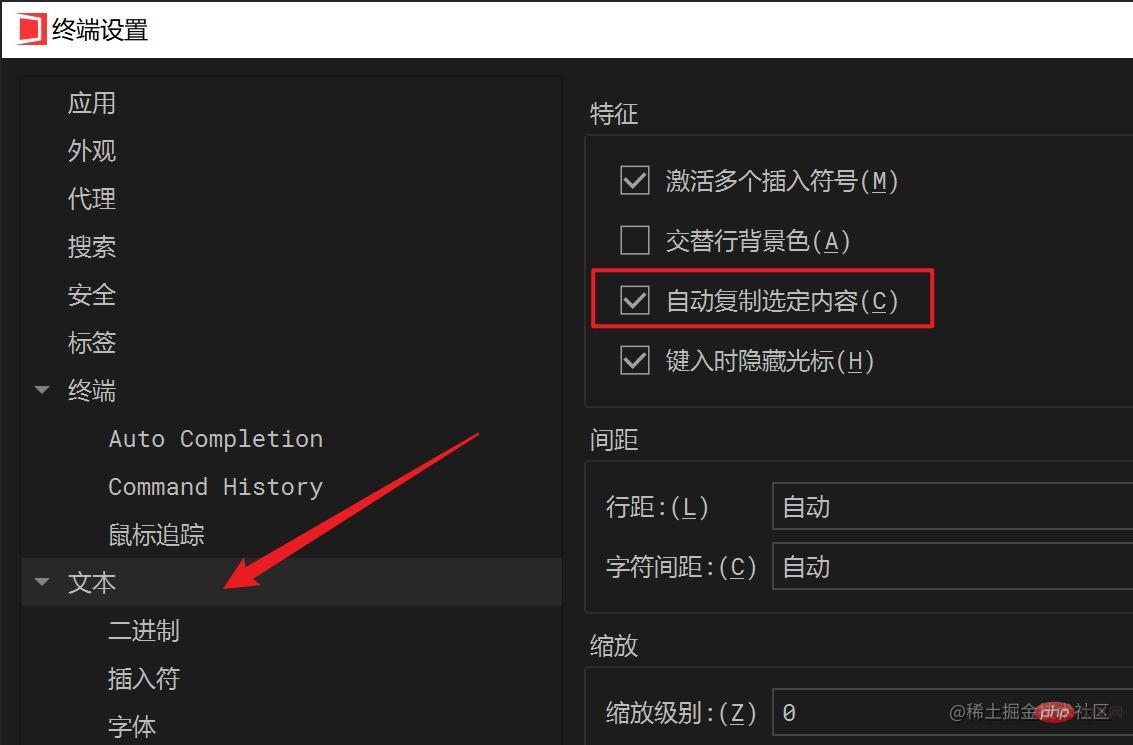
开启右键点击粘贴文本功能
菜单栏 --> 会话 --> 首选项 --> 设置

关闭鼠标悬停在标签上自动激活标签功能
WindTerm
5. 고도로 맞춤화된 인터페이스
WindTerm의 인터페이스에는 많은 콘텐츠가 포함되어 있지만 일부 열은 우리에게 필요한 것이 아닐 수 있습니다. 예, 제거하거나 맞춤설정할 수 있습니다. 이 사용자 정의 가능한 인터페이스는 정말 강력합니다!
맞춤 열:
 🎜🎜맞춤형 도크:🎜🎜
🎜🎜맞춤형 도크:🎜🎜 🎜🎜화면 분할 기능:🎜🎜
🎜🎜화면 분할 기능:🎜🎜 🎜
🎜6. 동기입력 기능🎜🎜운영 및 유지관리 프로그램인 경우 관리자라면 동시에 여러 서버에 특정 명령을 입력해야 할 수도 있습니다. 🎜🎜다른 터미널 도구에 대해서는 모르지만(사용해 본 적이 없습니다) WindTerm은 이미 이 요구 사항을 충족했는데, 이는 또 다른 놀라운 기능입니다! 🎜🎜 🎜🎜사실
🎜🎜사실WindTerm에는 파일 업로드 및 다운로드, 자동 화면 잠금, 스프링보드, XModem, YModem, ZModem 등과 같은 강력한 기능도 많이 있습니다. 🎜🎜공간 제한으로 인해 이러한 기능은 확장되지 않습니다. 🎜2. 일반 설정 🎜🎜세션 만들기🎜🎜메뉴--> 새 세션🎜🎜 window 호스트 이름, 나머지는 기본값으로 설정할 수 있습니다. 물론 라벨과 그룹을 설정하려는 경우에도 지원됩니다. 🎜🎜 🎜🎜사용자 입력 다시 이름: 🎜🎜
🎜🎜사용자 입력 다시 이름: 🎜🎜 🎜🎜 선택한 콘텐츠 자동 복사🎜🎜제 일반적인 사용 습관은 선택한 텍스트를 마우스로 자동 복사한 다음 마우스 오른쪽 버튼을 클릭하여 자동으로 붙여넣는 것입니다. 그러나 현재 많은 터미널에는 이러한 기능이 기본적으로 켜져 있지 않으며 수동으로 켜야 합니다. 🎜🎜메뉴 바--> 환경 설정--> 설정🎜🎜
🎜🎜 선택한 콘텐츠 자동 복사🎜🎜제 일반적인 사용 습관은 선택한 텍스트를 마우스로 자동 복사한 다음 마우스 오른쪽 버튼을 클릭하여 자동으로 붙여넣는 것입니다. 그러나 현재 많은 터미널에는 이러한 기능이 기본적으로 켜져 있지 않으며 수동으로 켜야 합니다. 🎜🎜메뉴 바--> 환경 설정--> 설정🎜🎜 🎜🎜 라벨 위에 마우스를 올렸을 때 라벨 자동 활성화 기능 끄기🎜🎜
🎜🎜 라벨 위에 마우스를 올렸을 때 라벨 자동 활성화 기능 끄기🎜🎜WindTerm 제가 별로 좋아하지 않는 기능이 있는데, 바로 마우스를 놓았을 때 입니다. 라벨에서 해당 라벨이 자동으로 활성화됩니다. 이 기능을 수동으로 끌 수 있습니다. 🎜🎜메뉴바--> 환경설정--> 설정🎜🎜🎜🎜🎜 III. 요약🎜🎜이런 개발을 해주신 작가님을 정말 존경합니다. 강력한 도구. 🎜🎜예전에는 계속 MobaXterm 자랑을 했는데 안 말하면 다른 사람이랑 사랑하게 될 것 같아요~🎜
 🎜🎜사용자 입력 다시 이름: 🎜🎜
🎜🎜사용자 입력 다시 이름: 🎜🎜 🎜🎜 선택한 콘텐츠 자동 복사🎜🎜제 일반적인 사용 습관은 선택한 텍스트를 마우스로 자동 복사한 다음 마우스 오른쪽 버튼을 클릭하여 자동으로 붙여넣는 것입니다. 그러나 현재 많은 터미널에는 이러한 기능이 기본적으로 켜져 있지 않으며 수동으로 켜야 합니다. 🎜🎜메뉴 바--> 환경 설정--> 설정🎜🎜
🎜🎜 선택한 콘텐츠 자동 복사🎜🎜제 일반적인 사용 습관은 선택한 텍스트를 마우스로 자동 복사한 다음 마우스 오른쪽 버튼을 클릭하여 자동으로 붙여넣는 것입니다. 그러나 현재 많은 터미널에는 이러한 기능이 기본적으로 켜져 있지 않으며 수동으로 켜야 합니다. 🎜🎜메뉴 바--> 환경 설정--> 설정🎜🎜 🎜🎜 라벨 위에 마우스를 올렸을 때 라벨 자동 활성화 기능 끄기🎜🎜
🎜🎜 라벨 위에 마우스를 올렸을 때 라벨 자동 활성화 기능 끄기🎜🎜WindTerm 제가 별로 좋아하지 않는 기능이 있는데, 바로 마우스를 놓았을 때 입니다. 라벨에서 해당 라벨이 자동으로 활성화됩니다. 이 기능을 수동으로 끌 수 있습니다. 🎜🎜메뉴바--> 환경설정--> 설정🎜🎜🎜🎜🎜 III. 요약🎜🎜이런 개발을 해주신 작가님을 정말 존경합니다. 강력한 도구. 🎜🎜예전에는 계속 MobaXterm 자랑을 했는데 안 말하면 다른 사람이랑 사랑하게 될 것 같아요~🎜그러나 최고의 도구는 없으며 자신에게 가장 적합한 도구만 있을 뿐입니다. 그 과정에서 Putty, SecureCRT, MobaXterm을 연이어 사용했고 FishShell, Termius, iTerm, XShell 등 다른 터미널 도구도 많이 사용해 보았지만 결국 MobaXterm에 머물게 되었습니다.
MobaXterm을 소개했을 때 많은 분들이 뻑뻑하다고 말씀하셨는데, 실제로 사용해본 후에는 별 느낌이 없었습니다. 그래서 저는 도구는 결국 도구이고, 를 포함해 가장 편리한 것이 최고WindTerm라고 말했습니다.
위 내용은 Linux 터미널 아티팩트 추천: WindTerm!의 상세 내용입니다. 자세한 내용은 PHP 중국어 웹사이트의 기타 관련 기사를 참조하세요!



